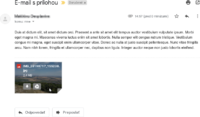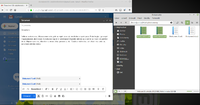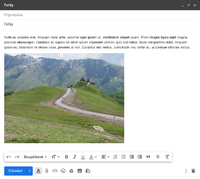Odoslanie obrázka v prílohe e-mailu
Obrázky môžeme posielať e-mailom ako hociktorý iný súbor. Pri písaní textu správy nájdeme ikonu kancelárskej spinky, príp. výraz “prílohy”, “pridaj súbor” (v anglickej verzii attach file, attachment) a pod. Po kliknutí naň sa zobrazí okno prehliadača súborov, v ktorom vyhľadáme súbor na odoslanie.
Obrázok nájde príjemca v prílohách pod textom správy.
Niektoré služby, napr. Gmail, umožňujú pridať prílohy metódou drag and drop (ťahaj a pusti) - myšou pretiahnuť súbor z iného okna priamo do správy. Funguje to aj pri viacerých súboroch naraz. Súbory označíme myšou, klikneme do tohto výberu ľavým tlačidlom a držíme ho stlačené počas presúvania. Nad rozpísaným e-mailom tlačidlo pustíme.
Predtým sa obrázok zobrazil dolu pod správou v prílohách. Po presunutí metódou drag and drop sa však obrázok zobrazí priamo v texte správy. Iné súbory (dokumenty, tabuľky...) sa zobrazia tak ako predtým, dolu pod správou.
Určite vám niekedy prišiel takýto e-mail, napr. reklama na rôzne produkty. Väčšina reklamných e-mailov sa dnes vytvára vo formáte HTML, podobne ako webové stránky. Používajú sa nástroje na hromadné rozposielanie e-mailov, napr. MailChimp. Tieto marketingové nástroje pomáhajú vytvárať e-maily s prepracovaným dizajnom a rozposielať ich množstvu klientov naraz. Obrázky bývajú priamo v správe, ale v zozname príloh ich nenájdeme.